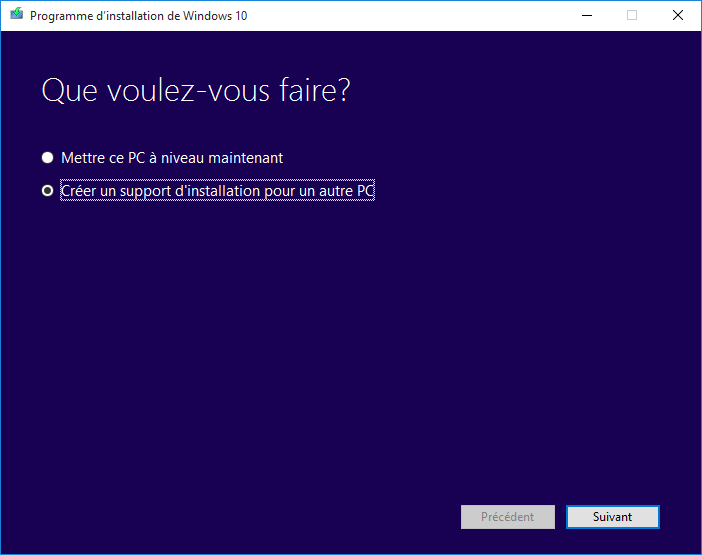Si vous avez besoin d’installer ou réinstaller Windows 10, vous pouvez utiliser les outils de cette page pour créer votre propre support d’installation en utilisant soit un lecteur flash USB ou un DVD.
[eckosc_status_message title= »Remarque » icon= »fa-check » type= »success » message= »Même si vous avez réservé Windows 10, vous pouvez utiliser cette procédure pour effectuer l’installation Windows 10 sans attendre votre tour. »]
Avant de commencer
Assurez-vous d’avoir:
- Une connexion Internet
- Stockage suffisant de données disponibles sur un ordinateur, clé USB ou disque dur externe pour le téléchargement.
- Un port USB ou un DVD vierge (et graveur de DVD) avec au moins 4 Go d’espace si vous voulez créer des médias. Nous vous recommandons d’utiliser une clé USB ou un DVD.
- Si vous allez installer le système d’exploitation pour la première fois, vous aurez besoin de votre clé de produit Windows (xxxxx-xxxxx-xxxxx-xxxxx-xxxxx).
- Pour les éditions Enterprise s’il vous plaît visiter le Volume Licensing Service Center.
[eckosc_status_message title= »Remarque » icon= »fa-check » type= »success » message= »Les images ISO sont aussi disponibles sur le portail Microsoft MSDN pour les abonnés »]
Installer Windows 10
Utilisez l’outil de création de support pour télécharger Windows 10. Cet outil offre la meilleure expérience de téléchargement pour les clients exécutant Windows 7, 8.1 et 10. Pour apprendre à utiliser l’outil, aller à l’Installation de Windows 10 en utilisant la page de l’outil de création de médias.
Fonctionnalités de l’outil:
- Format de fichiers optimisés pour le téléchargement.
- Possibilité de créer des médias USB ou DVD pour installer Windows 10.
- Conversion des fichiers au format ISO.
[ecko_button color= »blue » size= »large » url= »http://go.microsoft.com/fwlink/?LinkId=691209″]Télécharger l’outil MediaCreationTool[/ecko_button]